درود.
مرسی www_3d_boy3 عزیز. صرفا یک نفر هم که از مطالب استفاده مفید ببره، بهم برای ادامه دلگرمی میده.
اینAdvanced Rendering Options هم واسه خودش حکایتیه. می خواستم بپیچونمش که خوب، نشد!
ذات این قسمت به خودی خود کمی پیچیده هست، پس حتما باید باهاش حسابی ور بریم تا درکش کنیم. اینو گفتم تا کمی هم کار خودمو راحت تر کنم!
اول یه نگاه میندازیم به عملکرد منتال ری در برخورد با Reflection و Refraction :
فرض کنیم یه صحنه داریم از یه آشپزخونه پر از شیشه و بطری. دوربین رو در مکانش مستقر کردیم و رندر میگیریم. منتال ری دو نوع پرتوی مختلف رو به داخل صحنه میفرسته. یکی برای محاسبه Reflection و دیگری برای Refraction. در اینجا پرتوی Refraction رو بررسی میکنیم، عملکرد Reflection هم مشابه است.
پرتوی Refraction در صورت برخورد به اولین سطح شفاف از اون می گذره تا به دومی برسه. از دومی هم میگذره و سومی و... همینطور تا برسه به یه حدی که بهش میگن Maximum Refractions. وقتی پرتو به این حد رسید دیگه از هیچ سطحی حال نمیکنه بگذره و کار تموم میشه. از اینجا به بعد اگه جسم شفافی داشته باشیم روی کانال شفافیتش رنگ سیاه اعمال میشه و ما اونو سیاه میبینیم.
گروه اول و دوم یعنی Reflections وRefraction رو با هم میریم جلو:
Max Distance: بازتاب و شکست نور رو به یه فاصله حدی محدود میکنه. بعد از این فاصله دیگه بازتاب و شکست نور نخواهیم داشت. برای Refraction رنگ سیاه اعمال میشه. در مورد این فاصله و اینکه چطوری هست و از کجا شروع میشه، هیچ جا یه توضیح درست و حسابی ندیدم. اما بر اساس تجربه شخصی فکر کنم محل شروعش Pivot جسمیه که متریال بهش اعمال شده.
Fade to end color : برای Reflections این رنگی است که بازتاب ها به خود میگیرند. در حالت عادی، بازتاب ها رنگ محیط رو به خود میگیرند.
Color at Max Distance : اگه هیچ رنگی برای Refraction تعیین نکنیم، رنگ سیاه به کانال شفافیت اعمال میشه. در غیر این صورت هر رنگی رو که اینجا انتخاب کنیم اعمال خواهد شد.
Max Trace Depth: خوب، میرسیم به قسمت جالبش. این همون حد ماکزیممیه که بالا توضیح دادم. برای Refraction و Reflection هم یه جور عمل میکنه. برای Reflection بازتاب صفر میشه و برای Refraction هم رنگ سیاه رو داریم!
یه توضیح مهم: این مقادیر رو باید هماهنگ با مقادیر معادلشون در قسمت زیر تغییر بدیم (بعدا مفصل توضیح میدم):
Rendering menu/main toolbar > Render Setup > Render Setup dialog > Renderer> Ray Tracing
Visible area lights cause no Highlights : اگه یک area Light مثل mr area Omni توی صحنه داشته باشیم و اونو از قسمت area Light Parameters در زمان رندر قابل مشاهده کنیم، Highlight ها (ناحیه ای از تصویر با نور بسیار زیاد) دو بار محاسبه میشند که این اصلا خوب نیست چون هم نتیجه رو غیر واقعی میکنه هم سربار محاسباتی به وجود میاره. پس یه تیک میکاریم اینجا تا همه چیز خوب پیش بره.
Skip reflections on inside (except total internal reflection) : بازتاب در درون اجسام شفاف معمولا اثرات قابل مشاهده بسیار ناچیزی داره. حذف این بازتاب ها نه تنها مشکلی رو اضاف نمیکنه، که با کاهش زمان رندر بخشی از مشکلات ما رو هم حل میکنه. پس یه تیک میذاریم اینجا.
میرسیم به Advanced Transparency Options group :
Glass/Translucency treat objects as... : خیلی ساده بگم: در اولی (Solid) پرتو نور در گذر از جسم شفاف دچار شکست میشه و در دومی (Thin-Walled) نه. حالا انتخاب با شماست.
When Caustics are enabled, transparent objects : با Caustic کار نکردم پس متاسفانه توضیحی برای این قسمت ندارم.
Back Face Culling : فرض کنیم یه سطح داریم مثل Plane. رفتیم پشت اون و حالا جهت بردار نرمال Plane در جهت دید ماست. اگه Back Face Cullingفعال باشه، Plane رو نمیبینیم اما سایه ایجاد شده توسط اون مشاهده خواهد شد. همینطور اثر فوتون ها هم در برخورد با اون لحاظ میشه. اگه هم فعال نباشه، همۀ اینها هست به علاوه خود جناب Plane. یعنی Plane مشاهده میشه.
Indirect Illumination Options :
FG/GI multiplier : ضرایب FG/GI رو برای اون متریال در این عدد ضرب میکنه. واضحه که ضرب در عدد یک هیچ اثری نخواهد داشت (مقدار پیش فرض).
FG Quality : مقدار پارامتر Rays per FG point در این عدد برای اون متریال ضرب میشه. واضحه که ضرب در عدد یک هیچ اثری نخواهد داشت (مقدار پیش فرض).
اگه خدا بخواد و عمری باشه مایلم در چند پست بعدی به مبحث مورد علاقه ام ( Daylight System) بپردازم. فعلا چند روزی حسابی گرفتارم.





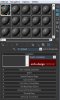
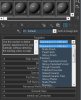
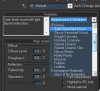
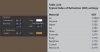



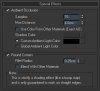

 به عقیده بنده سر و کله زدن با زبان انگلیسی کتاب های آموزشی معتبر، صد شرف داره به کلی ور رفتن با مطالب آموزشی فارسی پراکنده و اغلب نادرست ( احتمالا همین مطالب هم جزوشه! ).
به عقیده بنده سر و کله زدن با زبان انگلیسی کتاب های آموزشی معتبر، صد شرف داره به کلی ور رفتن با مطالب آموزشی فارسی پراکنده و اغلب نادرست ( احتمالا همین مطالب هم جزوشه! ). 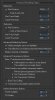
 .
.









